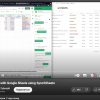Доброго времени суток, уважаемый %username%. Данный пост изначально был комментарием к статье «Оцифровка 35мм фотопленки», однако в процессе его написания, понял, что есть много моментов, которые я хотел бы раскрыть и комментария мне не хватит. Речь пойдет об оцифровке крупных негативов. Под катом много фото, примеров, описание техники оцифровки и алгоритм постобработки полученного изображения. В общем, кто хочет увидеть, свой старый архив фотографий в цифровом виде, но хочет это сделать без помощи фотосалонов – прошу под кат.
Вот нашли мы дома где-то в закутках такой вот негатив:

Метод оцифровки, предложенный zDmitriy, без доработки уже не подойдет. Да и от внешней вспышки получить равномерное освещение такого негатива будет затруднительно. Подумав, чем же его подсветить, нашел простейшее решение — ЖК монитор.
Плюсы:
- Есть у каждого, чего не скажешь о внешней вспышке
- Равномерный свет по всей плоскости монитора
- Не требует, каких либо доработок
Минус нашел всего один – при сильном увеличении фотографии видны отдельные пиксели, однако 30 секунд в Photoshop и все, никаких пикселей.
Итак, для нашего метода оцифровки нам потребуется:
- Камера (желательно DSLR, но вообще можно и мыльницей, хотя пост рассчитан именно на DSLR)
- Любой ЖК-дисплей (монитор, ноутбук, планшет, а для оцифровки 35мм пленки подойдет даже смартфон)
- Обычное стекло размером примерно с монитор (им мы будем прижимать негатив к дисплею).
- Прищепки бытовые (для прижимания стекла к монитору)
- Любое чисто белое изображение на мониторе (например, jpg изображение в режиме слайд-шоу)
- Adobe Photoshop CS6 + Camera RAW
Так же вам облегчат процесс некоторые аксессуары к камере:
- Пульт ДУ
- Штатив
- Набор для чистки оптики
Подготовка
Устанавливаем монитор (я использовал ноутбук) так, что бы напротив него можно было установить камеру на штативе.
Чистим монитор, объектив камеры, стекло которым будем прижимать негатив, и по необходимости сам негатив (мой хранился в чемодане со старыми фотографиями, и был довольно грязным, с отпечатками пальцев и прочими неприятными моментами) – мы же не хотим потом убирать в Photoshop каждую пылинку.
Прижимаем негатив стеклом к монитору и фиксируем все прищепками. Или как вариант: аккуратно, кусочками изоленты крепим негатив к стеклу за уголки негатива.
Устанавливаем камеру на штатив, фиксируем, наводим фокус, выставляем сохранение в RAW формат (далее объясню почему), включаем режим работы с пультом ДУ (если нет пульта, выставляем таймер автоспуска) и, если есть, включаем в камере функцию «предварительный подъем зеркала» (в моем Canon EOS 500D она называется «Блокировка зеркала») – это позволит нам уменьшить вибрацию камеры при съемке. Нам ведь нужны максимально резкие кадры, не так ли?
Так же не забудьте выключить весь посторонний свет в помещении, что бы не было на снимке бликов от стекла, отражений вас самих, да и вообще посторонний свет может внести свои коррективы в Баланс Белого (далее ББ), что нам не очень поможет.
В результате все выглядит примерно так (извиняюсь за качество фото, снимал на телефон):

(я использовал мини-штатив с зажимом, вместо полноразмерного. Удобнейшая штука — рекомендую)
Далее все просто: выставляем параметры съемки (я использовал ISO 200, 1/3, f:8) берем пульт ДУ и снимаем (или просто нажимаем кнопку на фотоаппарате и ждем срабатывания по таймеру)
Смотрим полученный результат, если все хорошо – переносим снимок на компьютер. Теперь можно переходить к постобработке.
Постобработка
Открываем полученный снимок в Photoshop (далее PS), сам собою откроется Camera RAW (ну не умеет PS работать с RAW форматом сразу).
Сразу переходим во вкладку Tone Curve и выбираем режим Point, и просто инвертируем кривую. Правый конец вниз, левый вверх. Получаем инвертированное изображение. Не пугайтесь если оно все синее или зеленое.
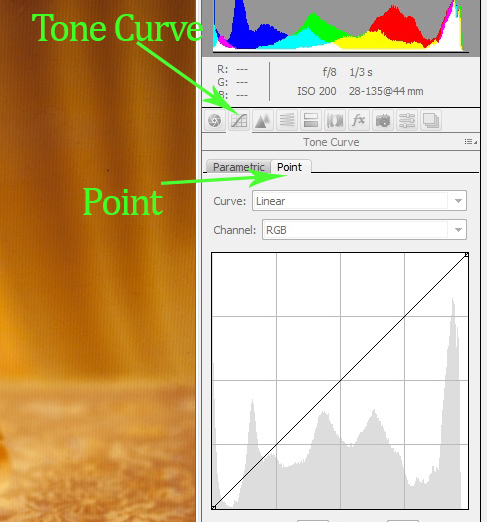
Возвращаемся в базовые настройки:
И корректируем дальше. Не забывайте, что фото инвертировано через кривые и эффект некоторых параметров тоже может быть инвертирован. Например, сдвинув ползунок экспозиции на +1Ev, вы получите обратный эффект — фото станет темнее. Основной параметр для получения нормальных цветов ББ, он же Temperature
Мои параметры стали такими:
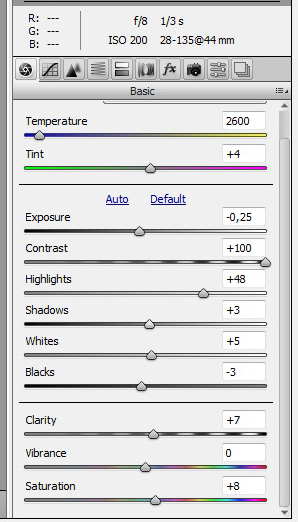
Так же можете поиграться с настройками HSL/Grayscale (более точная цветокоррекция). Ну и вообще любыми параметрами, если они смогут помочь вам добиться нужного результата.
Здесь закончили, смело жмем кнопку «Open Image» в правом нижнем углу Camera Raw, после чего откроется сам PS.
Теперь нам нужно исправить перспективу (я по ошибке снял кадр под небольшим углом), обрезать лишнее и, как финальный аккорд, убрать те самые «пиксели» от монитора. Приступим.
Начнем с обрезания лишнего. Для этого используем инструмент Crop Tool, и, двигая за углы, формируем наше фото:
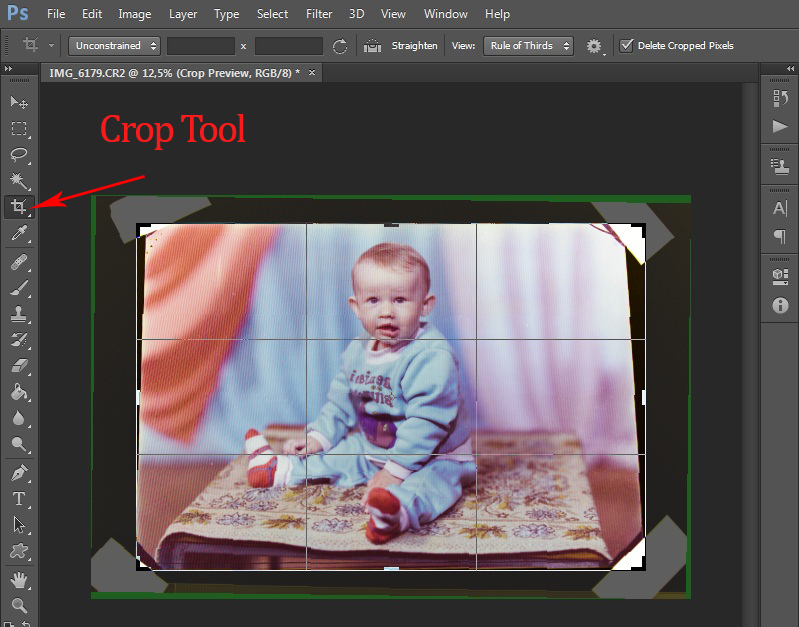
Как видите, нам нужно исправить перспективу, для этого выбираем инструмент Rectangular Marquee Tool, выделяем все фото, жмем ПКМ и выбираем Free Transform. Далее ещё раз жмем ПКМ и выбираем Perspektive. Теперь тянем за углы, которые нужно исправить, в нашем случае нужно растянуть верх фотографии.
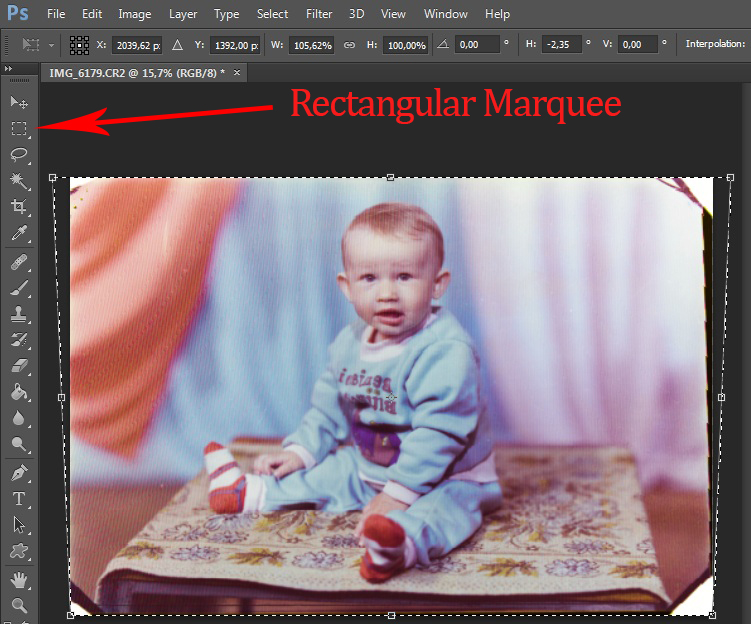
Теперь ещё раз применяем Crop Tool, что бы убрать эти паразитные белые углы, доставшиеся нам от оригинала.
Пора убрать пикселизацию на фотографии. Самый простой метод это сделать – использовать фильтр Gaussian Blur. Для этого открываем меню Filter -> Blur -> Gaussian Blur. Выбираете силу эффекта одним единственным ползунком и жмете Ок.
Ещё вы можете почистить фото от лишних дефектов, пятен и царапин с помощью инструмента Healing Brush Tool, однако если начну объяснять, то топик уже можно будет переименовать в «Обработка фотографий в Adobe Photoshop».
До и после
Что мы имели:

Что получили в итоге:

Посмотреть в полном размере здесь
Советы и замечания:
- Снимайте в RAW формате — он имеет большие возможности в постобработке, нежели уже сжатый JPG.
- Если вы используете штатив – не бойтесь длинных выдержек, в данном примере использовалась выдержка 1/3.
- Заранее определитесь, какой именно результат вы хотите получить после постобработки. Решите, нужно ли вам доводить цвета до идеально точных, или же все-таки стоит их оставить такими, какими они есть, в оригинале.
- Так же этот метод можно применять для оцифровки 35 мм пленки, только нужно иметь объектив с фокусным расстоянием от 135 мм, или макро. Вот только нужно решить проблему с проступающими на фото пикселями. Как вариант что-то подкладывать под фото полупрозрачное, однако так и не решил что именно. Предлагайте варианты.
Вывод: Этот метод оцифровки в домашних условиях доступен каждому, не требует каких-либо специальных навыков и позволяет в процессе окунуться в воспоминания.
Автор: DimaZZ